-
Allgemeines & Aktuelles
-
Organisationseinstellungen
- Anlegen & Verwalten Ihres persönlichen doo Nutzer-Accounts
- Organisationseinstellungen: Verwalten Sie Ihren doo Organisations-Account
- Multi-Nutzer: Arbeiten Sie im Team
- So setzen Sie Ihr Passwort zurück
- Ändern der E-Mail-Adresse Ihres doo Accounts
- Die doo Account-Pakete
- Was kann ich tun, wenn die doo Seite nicht lädt?
- Standardbezeichnungen und Texte im doo Buchungsprozesses anpassen
- Wie lösche ich meinen Account?
- Passwort-Sicherheit bei doo: Welche Möglichkeiten gibt es?
-
Veranstaltungen
-
- E-Mail Inhalte anpassen
- Verwenden von Platzhaltern in Bucher-E-Mail-Vorlagen
- Rechnungsinhalte anpassen
- Teilnehmertickets und QR-Code Scan
- Wie sehen die doo Tickets aus?
- E-Mail-Anhänge für Bucher und Teilnehmer
- Zertifikate & Co: Personalisierte Dokumente erstellen
- Eigene Buchungsbedingungen hinterlegen
- Umsatzauszahlung: Kontodaten & Rechnungsanschrift eingeben und editieren
- Bilinguale (Mehrsprachige) Veranstaltungen erstellen
- Buchungen mit manueller Freigabe
- Warteliste erstellen
- Zugangscodes und Promotion Codes: Vergünstigte Tickets für Ihre Teilnehmer
- doo Widgets: Integration in die eigene Homepage
- doo Standard-Veranstaltungswebseite und eigene Veranstaltungswebseite
- Wie erstelle ich einen englischen Buchungsprozess?
- Flyer, Programm oder Anfahrtsskizze bereitstellen
- Wie läuft die Buchung für meine Teilnehmer ab?
- Wie mache ich Testbuchungen?
- Erstellung exklusiver Zugänge zur Registrierung für ausgewählte Kontakte
- Nachträgliches Löschen von Ticketkategorien, Preisänderungen und Anpassungen am Verkaufszeitraum
- Absage von Veranstaltungen
- Was sind Veranstaltungsfelder und wie nutze ich sie am besten?
- Buchungsprozess verkürzen und Daten vorbefüllen: So gestalten Sie den Buchungsprozess möglichst komfortabel für Ihre Bucher
- Tipps für virtuelle Veranstaltungen bei doo
- Einbindung in die eigene Facebookseite
- Event Templates: Vorlagen für Ihre Veranstaltungen erstellen
-
Buchungsverwaltung
- Bucher-Support: So verwalten Sie Ihre Buchungen und Teilnehmer
- Eingehende Buchungen beobachten
- Die Teilnehmerübersicht
- Einladungsliste: Verfolgen Sie den Anmeldestatus bestimmter Kontakte
- Manuelle Registrierung
- Änderung von Teilnehmerdaten und Rechnungsanschrift
- Erneuter Versand automatisch generierter E-Mails
- Umbuchung von Teilnehmern
- Stornierung & Rückerstattung
- Buchungsportal: Buchern ermöglichen, ihre Buchung nachträglich einzusehen und zu bearbeiten
- Buchungsübersicht und Teilnehmerliste herunterladen
- Kauf auf Rechnung: Umgang mit unbezahlten Buchungen
- Was tun, wenn jemand seine Bestätigungs-E-Mail oder Ticket nicht erhalten hat?
-
Kontaktverwaltung
- Kontakte: Einführung und Themenübersicht
- Kontaktdetails: Sammeln von veranstaltungsübergreifenden Kontaktdaten
- Übersicht Kontaktdatenfelder
- Kontaktdatenfelder verwalten
- Kontakte anlegen - Wie kommen Kontakte ins doo Kontaktcenter?
- Kontaktimport: Massenerstellung und -bearbeitung von Kontakten
- Bestehende Kontakte verwalten
- Kontaktgruppen erstellen und verwalten
- Datensynchronisation zwischen Buchungsdaten und doo Kontakt
- E-Mail-Abos: Double-Opt-in & Opt-out Funktionen bei doo
- Kontakte löschen
-
E-Mails
-
- E-Mail-Nachrichten erstellen, testen und versenden
- Kontaktmanagement: So bauen Sie sich saubere Empfängerlisten auf
- Erfolgsbericht: So werten Sie den Versand Ihrer E-Mail-Nachrichten aus
- E-Mail-Aktivitäten: Wie reagieren Ihre Empfänger auf Ihre E-Mail-Nachrichten?
- Bounce Management: Tipps für eine hohe Qualität bei Ihren Empfängerlisten
-
-
Webseiten
- Der doo Webseiten-Editor: Erstellen Sie eine individuelle Veranstaltungs-Seite
- Mobiloptimierung: Ihre Webseite für alle Geräte perfekt anpassen
- Einbau verschiedener Tracking Tools auf der Webseite
- Webseiten-Tracking: So integrieren Sie doo in Ihre Google Analytics
- Erstellung eines SSL-Zertifikats (HTTPS) zur Gewährleistung der Datensicherheit
-
Weitere Funktionen
- Optionaler Service: Rückerstattungsabwicklung durch doo
- Ticketdesign: So bekommen Sie Ihr Ticket im Wunschdesign
- Formulare - Erstellen von Umfragen und Feedback-Abfragen für Ihre Teilnehmer
- Berichte / Embedded Reports
- Kundenspezifische E-Mail-Absenderadresse
- E-Mail-Postfach: So verwalten Sie E-Mail-Anfragen Ihrer Teilnehmer innerhalb von doo
- Erstellen von Kalendereinträgen
- Gefilterte Widgets: So werden nur ausgewählte Veranstaltungen angezeigt
- Widgets und Barrierefreiheit
-
Automatisierungen
-
Einlass und Anwesenheiten
-
Bucher & Teilnehmer FAQs
-
Integrationen
Kontaktdetails: Sammeln von veranstaltungsübergreifenden Kontaktdaten
In den Kontaktdetails werden Ihnen veranstaltungsübergreifend alle Daten angezeigt, die zu dem entsprechenden Kontakt in doo vorliegen. Diese Daten wurden entweder vorab von Ihnen aktiv in doo hinterlegt, z.B. durch einen früheren Kontaktimport, oder aber die sie wurden im Rahmen einer Veranstaltungsregistrierung erhoben und entsprechend in den Kontaktdetails abgespeichert.
Um einen einzelnen Kontakt in Ihrem Kontaktcenter einzusehen, gehen Sie links über das Hauptmenü auf “Kontakte”, geben im Suchfeld z.B. die E-Mail-Adresse oder den Nachnamen ein und klicken das passende Suchergebnis an, um zu den Kontaktdetails zu gelangen.
1. Übersicht Kontaktdetails
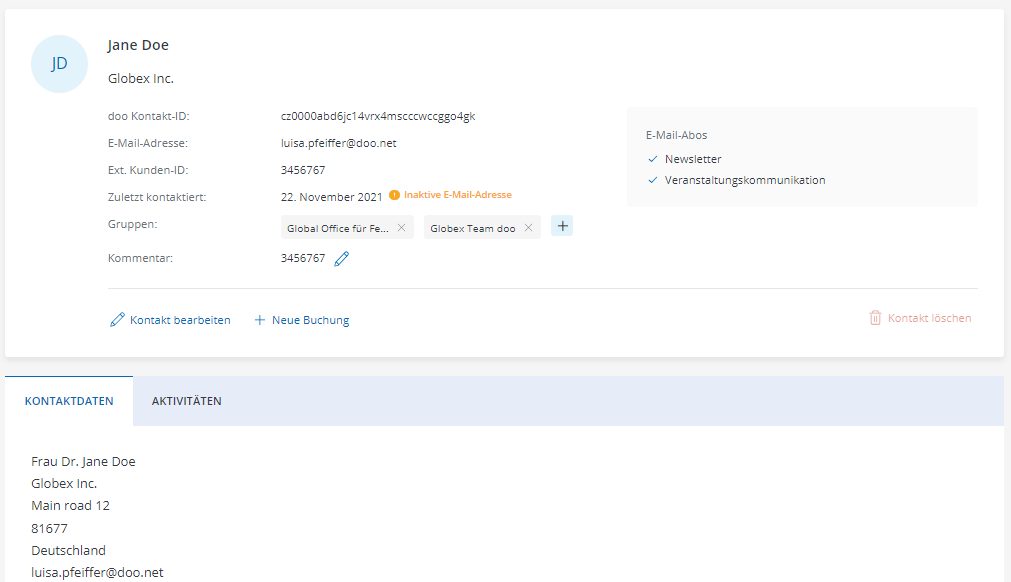
Im oberen Teil der Kontaktdetail-Seite sehen Sie eine Übersicht über den Kontakt mit Namen, Firma, E-Mail-Adresse und der doo Kontakt-ID. Wenn Sie mit dem doo E-Mail-Manager arbeiten, wird Ihnen außerdem angezeigt, wann Sie den Kontakt zuletzt mit einer doo E-Mail-Nachricht angeschrieben haben. Zudem können Sie sehen, welchen Gruppen er zugeordnet ist und welche E-Mail Abos für ihn vorliegen.
2. Kontaktdaten
Unterhalb, im Tab “Kontaktdaten“, sehen Sie alle Stammdaten sowie die ggf. zusätzlich von Ihnen angelegten Kontaktdatenfelder mit den entsprechenden Einträgen für den Kontakt. Wenn Sie bei Ihren Veranstaltungen Buchungs- bzw. Teilnehmerabfragen, wie z.B. Position oder Branche, mit Ihrem Kontaktcenter verbunden haben, werden diese Daten automatisch in die doo Kontaktdetails übernommen. Weitere Informationen über das Zusammenspiel von veranstaltungsspezifischen Buchungs- bzw. Teilnehmerdaten und den veranstaltungsübergreifenden doo Kontaktdetails finden Sie in diesen Artikeln: Datensynchronisation zwischen Buchungsdaten und doo Kontakt, Kontaktdatenfelder verwalten und Teilnehmer- und Bucherfragen definieren.
3. Aktivitäten
Wenn Sie zu dem Tab “Aktivitäten” wechseln, können Sie sich einen Überblick darüber verschaffen, welche Interaktionen der Kontakt in der Vergangenheit mit Ihrem doo Account hatte: War er bereits als Teilnehmer für eine Ihrer Veranstaltungen registriert? Hat er vielleicht für jemand anderen eine Buchung durchgeführt? Welche E-Mail-Nachrichten haben Sie ihm bisher über den doo E-Mail-Manager zugeschickt? Hat er in der Vergangenheit personalisierte Codes bekommen bzw. Codes eingelöst?
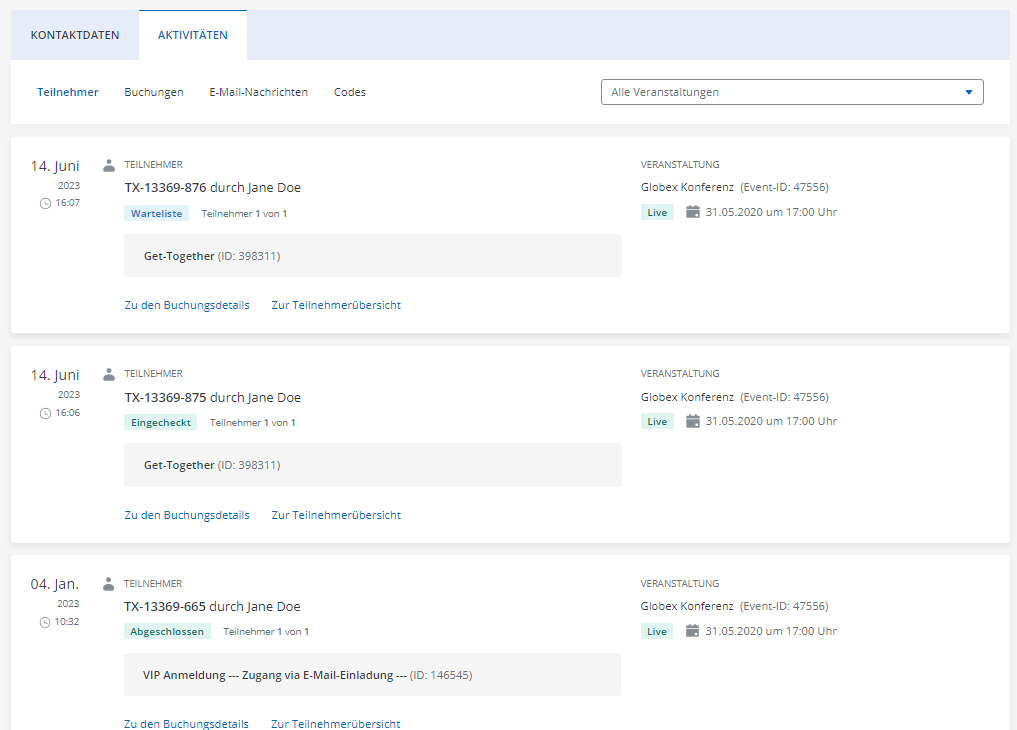
Um die Details der einzelnen Aktivitäten einzusehen, wählen Sie den entsprechenden Tab aus. Über das Dropdown oben rechts können Sie die Aktivitäten nach einer spezifischen Veranstaltungen filtern, wobei Ihnen die Sortierung nach laufenden, abgesagten und Veranstaltungen im Entwurf helfen kann.
Rechts neben jeder Aktivität wird Ihnen der Veranstaltungsname, die Event-ID, der Status sowie das Datum der zugehörigen Veranstaltung angezeigt. Klicken Sie auf den Namen, um direkt zu den Veranstaltungsdetails weitergeleitet zu werden.
3.1 Teilnehmer
Unter dem Tab “Teilnehmer” werden alle Veranstaltungen angezeigt, für die dieser Kontakt als Teilnehmer registriert wurde. Falls die E-Mail-Adresse des Kontakts für mehrere Teilnehmer angegeben wurde, können mehrere Einträge für dasselbe Event aufgeführt sein. Bei jedem Eintrag können Sie einsehen, wann und durch wen der Kontakt für die Veranstaltung registriert wurde, sowie die zugehörige Buchungsnummer. Außerdem wird Ihnen der Zahlungsstatus der Buchung sowie die für den Kontakt gebuchte Ticketkategorie angezeigt.
Um umfassende Informationen über die zugehörige Buchung einzusehen, klicken Sie auf den Link “Zu den Buchungsdetails”. So rufen Sie die Buchung in Ihrer Buchungsübersicht auf, wo Sie sie auf Wunsch auch bearbeiten können. Tipp: per Klick auf den Teilnehmernamen in den Buchungsdetails gelangen Sie wieder zurück zum Kontakt.
Über “Zur Teilnehmerübersicht” gelangen Sie in die Online-Teilnehmerübersicht der entsprechenden Veranstaltung, wo Sie den Teilnehmer zum Beispiel einchecken oder das Ticket herunterladen können.
3.2 Buchungen
Für jede Buchung muss eine Person als Hauptkontakt angegeben werden. Diese Daten werden für den Versand der Buchungsbestätigung sowie bei kostenpflichtigen Veranstaltungen für die Rechnungsadresse verwendet. In dem Tab “Buchungen” finden Sie entsprechend alle Buchungen, für die der jeweilige Kontakt als Hauptkontakt, sprich Bucher, angegeben wurde.
Zu jeder Buchung sehen Sie die zugehörige Buchungsnummer, das Buchungsdatum sowie die Anzahl der iangemeldeten Teilnehmer bzw. gebuchten Tickets. Außerdem wird Ihnen die Rechnungssumme und der Zahlungsstatus der jeweiligen Buchung angezeigt.
Ebenso wie bei dem Tab “Teilnehmer” können Sie über den Link “Zu den Buchungsdetails” die zugehörige Buchung aufrufen sowie durch Klick auf “Zur Teilnehmerübersicht” die Online-Teilnehmerübersicht der entsprechenden Veranstaltung mit allen Teilnehmern der Buchung öffnen.
3.3 E-Mail-Nachrichten
Alle E-Mail-Nachrichten, die Sie über den doo E-Mail Manager an den ausgewählten Kontakt versendet haben, werden unter dem Tab “E-Mail-Nachrichten” aufgeführt. Neben dem internen Namen der Nachricht wird das Datum des primären Versands sowie der aktuelle EMpfängerstatus angezeigt, woran Sie erkennen können, ob bzw. wie der Kontakt auf die Nachricht reagiert hat.
Über den Link “Zu den Nachrichtendetails” können Sie die Nachricht in Ihrem doo E-Mail Manager aufrufen, um z.B. die Versandeinstellungen oder den Inhalt einzusehen.
Klicken Sie auf “Zu den E-Mail-Aktivitäten” gelangen Sie zu den gefilterteten E-Mail-Aktivitäten der entsprechenden Nachricht. Hier sehen Sie auch, wann genau die Nachricht an diesen Kontakt versendet wurde. Alle Informationen zum Thema E-Mail-Aktivitäten finden Sie hier.
3.4 Codes
Unter dem Tab “Codes” werden alle Promotion- und Zugangscodes aufgeführt, die der Kontakt erhalten bzw. eingelöst hat. Wurde ein Code bei Erstellung für den ausgewählten Kontakt personalisiert oder wurde er mithilfe des doo E-Mail-Managers an den Kontakt verschickt und somit dem Kontakt zugeordnet, wird er entsprechend in den Kontaktdetails aufgeführt.
Für jeden Code wird neben dem Codenamen und -typ der aktuelle Status des Codes (Gültig, Verfallen, Ungültig, Eingelöst, Multi-Event Code) sowie bei eingelösten Codes die dazugehörige Buchungsnummer angegeben. Links davon wird Ihnen angezeigt, wann der Code erstellt wurde.
Falls ein Code schon eingelöst wurde, können Sie über den Link “Zu den Buchungsdetails” die dazugehörige Buchung aufrufen.
